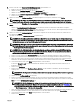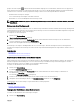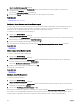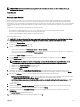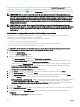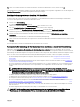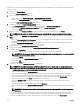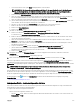Users Guide
Der Task zum Ersetzen eines Servers wird erstellt und sofort ausgeführt. Sie können im Task-Ausführungsverlauf auf den Task
doppelklicken, um die Task-Ausführungsdetails anzuzeigen. Nachdem die Bereitstellung erfolgreich abgeschlossen wurde, wird das
Symbol für die bereitgestellte Vorlage und der Text Bereitgestellt zusammen mit dem Gerätenamen im Rechnerpool angezeigt.
ANMERKUNG: Wenn ein Server ersetzt wird, werden alle ausgewählten Attribute der Gerätekongurationsvorlage
(einschließlich gerätespezischer Identitätsattribute für Arbeitsauslastungsbewegung) auf dem Zielserver bereitgestellt.
Wenn Sie nach dem Austausch des Servers versuchen, die Gerätekongurationsvorlage erneut bereitzustellen, werden
die gerätespezischen Attribute im Assistenten Vorlage bereitstellen nicht automatisch aufgefüllt. Aus diesem Grund,
müssen Sie falls erforderlich manuell die gerätespezischen Attribute auf der Seite Vorlage bearbeiten des Assistenten
Vorlage bereitstellen eingeben.
ANMERKUNG: Wenn der Task „Server ersetzen“ läuft, zeigt das Kreisdiagramm im Gerätecompliance-Portal den
Quellserver als zwei Geräte an - eines als Nicht kompatibel oder Kompatibel und eines als Nicht inventarisiert. Nach dem
der Task „Server ersetzen“ abgeschlossen wurde, zeigt das Kreisdiagramm den richtigen Konformitätsstatus für den
Quellserver an.
Zurückfordern bereitgestellter virtueller I/O-Identitäten eines Servers
Das Zurückfordern von Identitäten ermöglicht Ihnen den Task zur Freigabe aller ungenutztem bereitgestellten virtuellen E/A-
Identitäten eines Server (Zuweisungen von einem Server entfernen).
Vergewissern Sie sich vor Beginn des Zurückfordern von Identitäten Task, Folgendes:
• Der Server wurde von einem Rechnerpool bereitgestellt.
• Der Server wurde Virtual I/O Identitäten, unter Verwendung von OpenManage Essentials zugewiesen.
So holen Sie den bereitgestellte virtuelle E/A-Identitäten eines Servers ein:
VORSICHT: Die Zurückfordern von Identitäten Task kann ein oder mehrere Netzwerkeinstellungen auf dem Server
beeinträchtigen und kann zu einem Verlust der Verbindung mit dem Server führen.
1. Klicken Sie auf Bereitstellung.
Es wird das Bereitstellungsportal angezeigt.
2. Führen Sie eines der folgenden Verfahren aus:
• In der Gemeinsame Tasks Fensterbereich auf Zurückfordern von Identitäten.
• In der Rechnerschlitten Pools Fensterbereich mit der rechten Maustaste auf den Rechnerpool, enthält die Server Sie
ersetzen wollen, und klicken Sie dann auf Zurückfordern von Identitäten.
• Wählen Sie im Fenster Virtuelle I/O-Pools einen virtuellen I/O-Pool aus. Klicken Sie im rechten Fensterbereich auf die
Registerkarte Geräte mit Identitäten. Klicken Sie mit der rechten Maustaste auf ein Gerät und klicken Sie dann auf
Zurückfordern bereitgestellte virtuelle Identitäten.
Das Zurückfordern von Identitäten Wizard ( Assistent wird angezeigt.
3. Auf dem Namen Seite, geben Sie einen passenden Namen für die Aufgabe ein, und klicken Sie dann auf Weiter.
4. Auf der Geräte auswählen Seite, klicken Sie auf Weiter.
5. Auf der Identität Zuweisungen Seite, überprüfen Sie die virtuelle E/A-Identitätsattribute, und klicken Sie dann auf Weiter.
6. Auf der Seite Optionen, wählen Sie eine der folgenden Optionen basierend auf Ihren Einstellungen:
• Entfernen Sie Quelle, aus Rechnerpool - Wählen Sie diese Option aus, um verschieben den Servern über den Rechnerpool
der Gruppe Neuzuweisung und Bare-Metal -Geräte nach Gruppe zurückzufordern der Virtual I/O von Identitäten.
• Erzwungenes Zurückfordern, selbst wenn das Ziel nicht erreichbar ist – Wählen Sie diese Option aus, um die virtuellen
I/O-Identitäten des Servers zurückzufordern, auch wenn keine Verbindung zum Server besteht.
7. Klicken Sie auf Weiter.
8. Auf der Anmeldeinformationen Seite, geben Sie den Benutzernamen und das Kennwort für den iDRAC in die entsprechenden
Felder ein, und klicken Sie dann auf Weiter.
9. Überprüfen Sie auf der Seite Zusammenfassung die von Ihnen eingegebenen Informationen, und klicken Sie dann auf
Fertigstellen.
Das Zurückfordern von Identitäten Warnmeldung wird angezeigt.
166